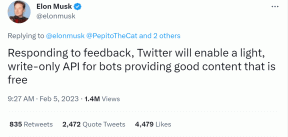5 mejores soluciones para Android que no realiza ni recibe llamadas
Miscelánea / / November 29, 2021
¿No puede ponerse en contacto con amigos y familiares porque su teléfono inteligente Android no recibir llamadas telefónicas? Eso puede ser un gran problema en tiempos como hoy, cuando es importante estar en contacto con la gente. Explicaremos algunas razones probables por qué pasa eso y soluciones para solucionarlos. Por supuesto, conocemos la fragmentación de los modelos de Android, y nuestras soluciones cubren una gama más amplia de modelos, si no todos.

El primer culpable de este problema es la cobertura de la red. Verifique la barra de red celular en su teléfono inteligente para ver la intensidad de la señal en su ubicación. Si la recepción de la red es baja / débil, intente trasladarse a otra ubicación para obtener una mejor recepción de la red. También debe comprobar que no tiene "No molestar"Habilitado en su teléfono inteligente, ya que esto podría bloquear / silenciar las llamadas entrantes.
Además, si no puede recibir llamadas telefónicas de un contacto en particular, verifique que no
bloqueó el número de teléfono. Por el contrario, si no puede llamar a un número en particular, verifique que la persona no lo haya bloqueado; quizás llame a la persona con otro número. El problema también podría deberse a un problema básico que solucionaría un simple reinicio del dispositivo. Por lo tanto, reinicie su teléfono y vea si las cosas vuelven a la normalidad.
El malware también podría ser responsable de este problema. Si notaste que no puedes hacer ni recibir llamadas después de instalar una aplicación, desinstálala y comprueba si todo vuelve a la normalidad. Si su teléfono inteligente Android aún no realiza ni recibe llamadas después de hacer todo lo anterior, continúe con los métodos en la siguiente sección.
También en Guiding Tech
1. Desactivar el modo avión
Compruebe que el modo avión esté desactivado en su dispositivo. Si está deshabilitado, pero su teléfono Android aún no puede hacer ni recibir llamadas, intente habilitar el modo avión y deshabilítelo después de un par de segundos.
Desactive el modo avión desde el cajón de configuración rápida de Android o vaya a Configuración> Red e Internet> Modo avión.


Si su teléfono inteligente Android aún no puede realizar llamadas después de habilitar y deshabilitar el modo avión, pruebe la siguiente solución.
2. Verifique la tarjeta SIM
Es posible que su dispositivo Android no pueda realizar ni recibir llamadas si las tarjetas SIM están insertadas incorrectamente. Puede optar por expulsar físicamente su (s) tarjeta (s) SIM y verificar que esté colocada correctamente en la bandeja / puerto SIM según las instrucciones del fabricante. Puede quitar la tarjeta SIM, volver a insertarla y comprobar si ahora puede realizar llamadas telefónicas.
3. Reactivar tarjetas SIM
En lugar de expulsar sus tarjetas SIM, puede desactivar su tarjeta SIM y reactivarla. Eso podría ayudar a resolver cualquier conflicto entre el teléfono y la tarjeta SIM que le impida realizar o recibir llamadas telefónicas. Siga los pasos a continuación para desactivar una tarjeta SIM en su dispositivo Android.
Paso 1: Inicie el menú de configuración de Android y seleccione "Red e Internet".

Paso 2: Presiona Tarjetas SIM.

Paso 3: Ahora, toque la tarjeta SIM afectada que no realizará ni recibirá llamadas telefónicas.

Paso 4: Active el botón Activar para desactivar la SIM y toque Aceptar en el mensaje.


Eso desactivará la SIM y debería recibir un mensaje cuando se complete el proceso. Toque Aceptar para continuar.

Nota: Solo puede desactivar una tarjeta SIM si tiene varias tarjetas SIM en su teléfono. Recibirá un mensaje de error que indica "Error: no se pueden deshabilitar todas las SIM" cuando intenta desactivar la única tarjeta SIM en su teléfono.

Paso 5: En la misma página de configuración de SIM, active la tarjeta SIM para reactivarla.


Debería recibir un mensaje cuando se complete el proceso. Toque Aceptar para continuar. Ahora, intente hacer una llamada y verifique que la solución resolvió su problema.
4. Borrar datos de la caché del marcador
Borrar la aplicación de marcador datos de caché también podría ayudar a que su teléfono vuelva a realizar y recibir llamadas.
Paso 1: Inicie el menú Configuración y seleccione "Aplicaciones y notificaciones".

Paso 2: Toca "Ver todas las aplicaciones".

Paso 3: Desplácese por la lista de aplicaciones y seleccione Teléfono.

Paso 4: Seleccione "Almacenamiento y caché".

Paso 5: Presiona el ícono Borrar caché.

Ahora inicie el marcador y compruebe si ahora puede hacer (y recibir) llamadas.
Nota: Borrar los datos de la caché de la aplicación Teléfono no eliminará su historial de llamadas ni sus contactos, por lo que no tiene nada que temer.
5. Comuníquese con el operador de red
Si su teléfono puede realizar y llamadas con otra tarjeta SIM, debe comunicarse con su operador de red, con otro número oa través de los canales de las redes sociales, para confirmar que la tarjeta SIM afectada está activa y no ha sido obstruido. Si la SIM está activa, es posible que se le proporcione información útil para resolver el problema con su tarjeta SIM.
También en Guiding Tech
Hola hola hola
Si todas las soluciones anteriores no solucionan el problema, debe reinicia tu teléfono a los valores predeterminados de fábrica. Y si eso también falla, el problema definitivamente está relacionado con el hardware. El problema podría deberse a una antena defectuosa o un puerto SIM dañado. ¿Quién sabe? Visite un centro de reparación de teléfonos inteligentes autorizado para que revisen su dispositivo en busca de posibles daños de hardware.
A continuación: ¿Sueles perder llamadas telefónicas importantes? Lea el artículo vinculado a continuación para conocer algunos consejos útiles que le garantizarán que nunca se pierda una llamada telefónica en su teléfono inteligente Android.